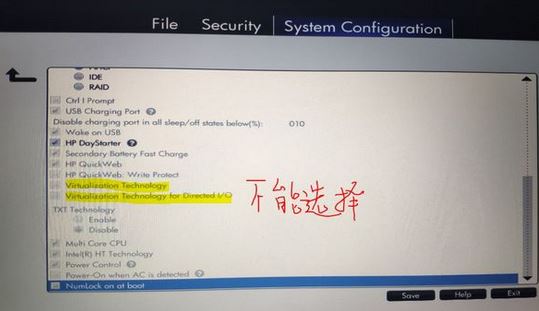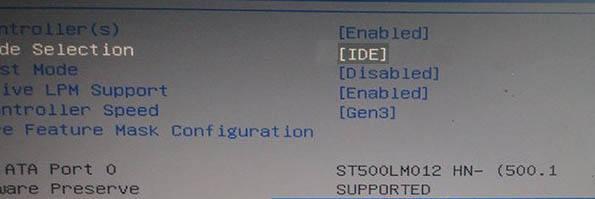xp系统添加打印机操作无法完成解决教程
- 编辑:飞飞系统
- 时间:2024-02-19
当我们使用打印机时,我们需要添加打印机来打印文件。但部分使用XP系统的用户在添加打印机时发现无法添加打印机,提示“无法完成添加打印机的操作”。在这种情况下我们该怎么办?下面小编为大家带来如何解决XP系统添加打印机操作无法完成的问题的教程。
1、右键单击桌面上的“我的电脑”,选择“管理”;
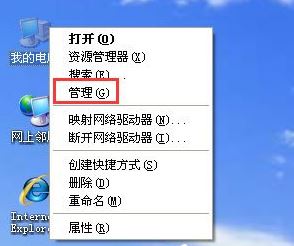
2、在“管理”窗口中,选择“服务和应用程序”扩展下的“服务”选项;
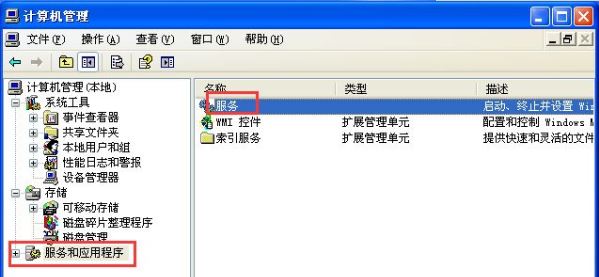
3、在右侧出现的系统服务列表中找到“Print Spooler”服务,双击;
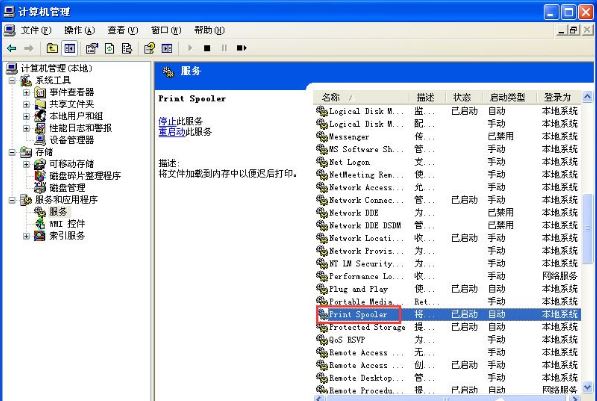
4、在“Print Spooler”服务设置窗口中,将“启动类型”设置为“自动”,单击“停止”按钮,则“停止”按钮将变为“启动”按钮,然后单击“开始按钮;
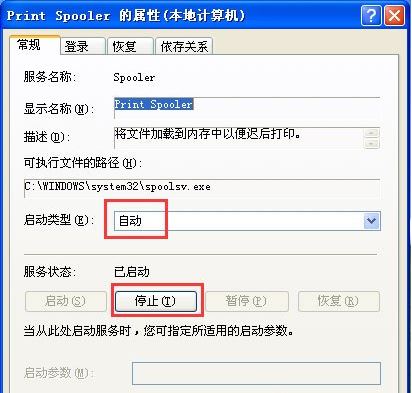
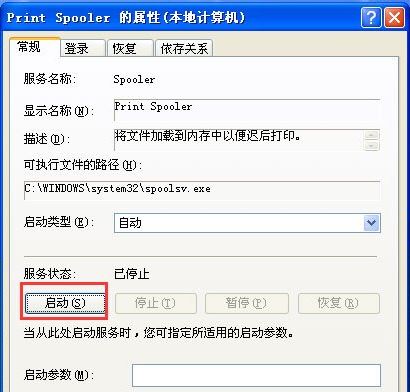
5.如果还不行,则需要删除打印文件夹。首先取消打印后台文件的只读属性,然后删除位于“C:\WINDOWS\System32\Spool\Printers”下的文件。
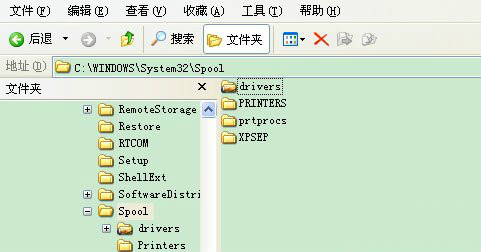
以上就是小编带来的解决XP系统无法完成添加打印机操作问题的教程。如果XP系统中无法添加打印机,我们可以通过以上步骤来设置电脑。